[Sprievodca] Ako získať prístup k iCloud Photos na PC
Možno budete chcieť získať prístup z niekoľkých dôvodovFotografie iCloud na vašom PC. Jednou z najdôležitejších je ďalšia záloha fotografií pre prípad, že ich potrebujete znova na svojom iPhone bez potreby obnovenia celej zálohy iCloud. Uloženie fotografií iCloud do počítača je tiež výborným úvodným krokom pri prenose fotografií do iného zariadenia. Platí to najmä vtedy, keď chcete prepnúť na zariadenie Android, pretože potom môžete jednoducho pripojiť zariadenie Android k počítaču a potom jednoducho preniesť fotografie do nového zariadenia.
Bez ohľadu na dôvod, s ktorým bude táto príručka zdieľaťtri vysoko efektívne spôsoby prístupu k aplikácii iCloud Photos na PC. Každá z týchto troch metód má svoje vlastné výhody a nevýhody a dúfame, že nájdete najlepší spôsob, ktorý vám pomôže získať prístup k fotografiám na vašom počítači.
- Časť 1: Ako získať prístup k / zobraziť fotografie iCloud na PC pomocou iCloud Control
- Časť 2: Prístup k fotografiám iCloud z počítača cez iCloud.com
- Časť 3: Najlepší spôsob extrahovania fotografií iCloud do počítača
Časť 1: Ako získať prístup k / zobraziť fotografie iCloud na PC pomocou iCloud Control
Najjednoduchší spôsob, ako získať prístup k fotografiám iCloud v počítači, je použitie iCloud pre Windows. Tu je návod, ako nastaviť a používať iCloud pre Windows:
- Krok 1: Prejdite na https://support.apple.com/kb/HT204283 a stiahnite si a nainštalujte iCloud pre PC do svojho počítača.
- Krok 2: Otvorte iCloud pre Windows a potom kliknutím na "Možnosti" spustite proces nastavenia.
- Krok 3: Skontrolujte, či je povolená knižnica iCloud Photo Library, a potom kliknite na tlačidlo Hotovo. Kliknite na „Použiť“ a keď zapnete knižnicu fotografií iCloud na zariadeniach Apple, obrázky sa objavia aj na vašom PC.
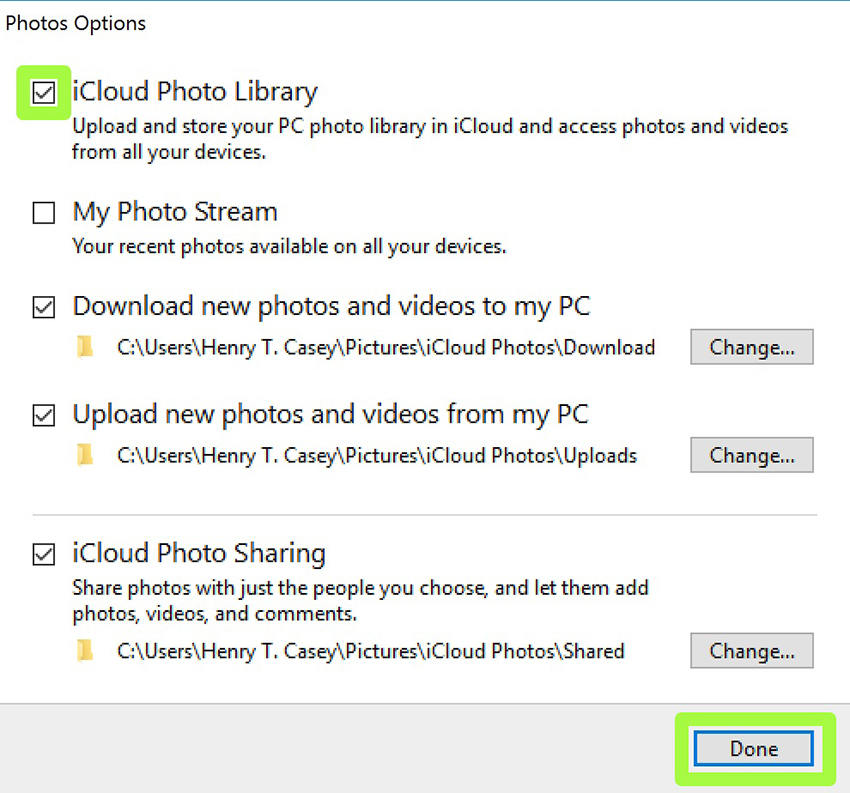
Časť 2: Prístup k fotografiám iCloud z počítača cez iCloud.com
Ďalším spôsobom je jednoduchý prístup k zariadeniu iCloudfotografie na PC sú cez iCloud.com. Môžete sa jednoducho prihlásiť do svojho účtu iCloud na stránke iCloud.com a potom si stiahnuť potrebné fotografie. Tu je podrobný sprievodca, ktorý vám pomôže pri tomto postupe:
- Krok 1: Otvorte iCloud.com v ľubovoľnom prehliadači v počítači a prihláste sa do svojho účtu.
- Krok 2: Kliknutím na "Fotografie" zobrazíte všetky fotografie v tomto účte iCloud.
- Krok 3: Potom môžete vybrať potrebnú fotografiu a kliknutím na ikonu „Prevziať“ ju exportovať do svojho počítača.
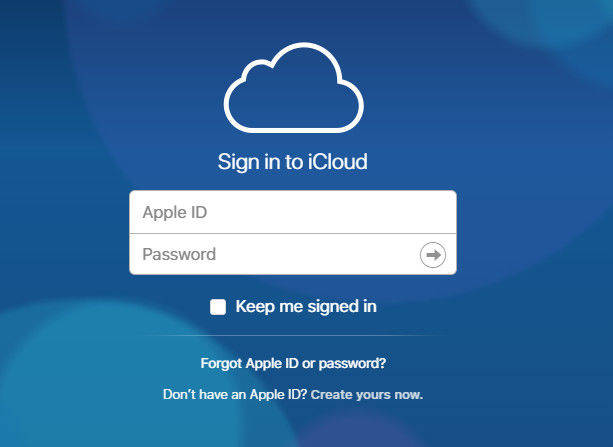
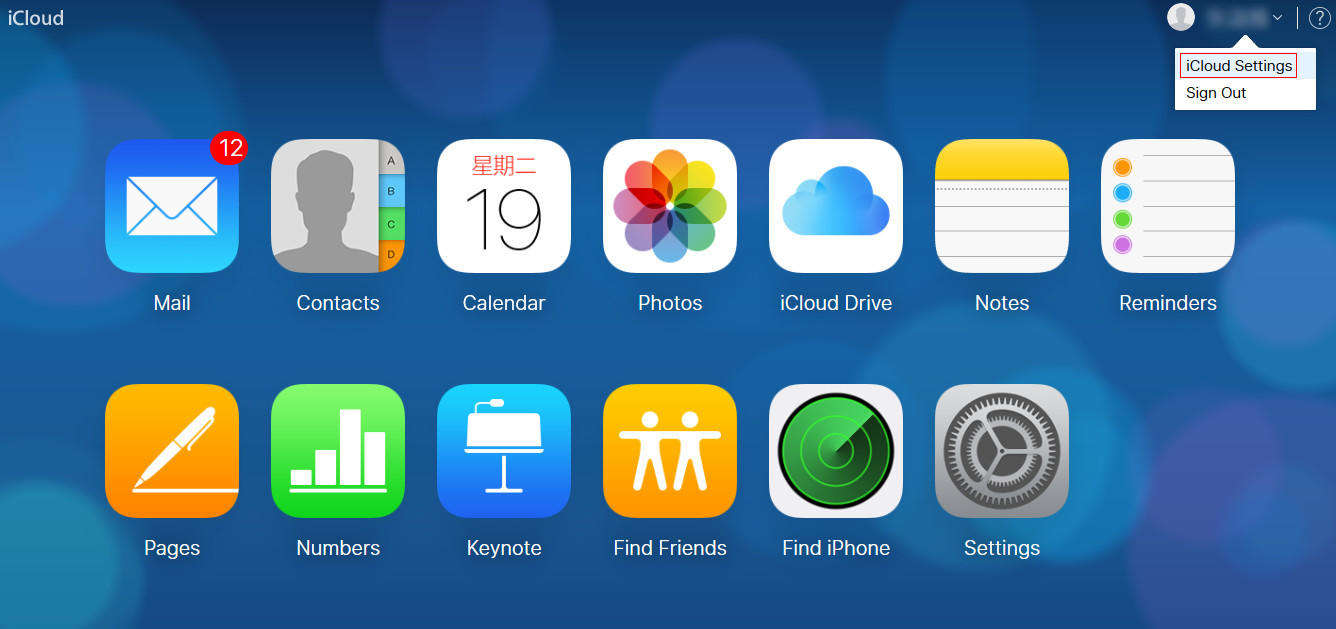
Časť 3: Najlepší spôsob extrahovania fotografií iCloud do počítača
Vyššie uvedené dve metódy môžu byť účinné, ale sú účinnémôže byť tiež dosť časovo náročné a náročné na prácu. Ak hľadáte lepší spôsob prezerania a prístupu k svojim fotografiám iCloud na PC, https://www.tenorshare.com/products/iphone-data-recovery.html je pre vás najlepšia voľba. Tento nástroj vám umožňuje ľahko získať prístup k vášmu účtu iCloud, vybrať potrebný záložný súbor a selektívne extrahovať niektoré fotografie zo záložného súboru.
Na dokončenie vyššie uvedeného postupu postupujte podľa týchto jednoduchých krokov:
Krok 1: Stiahnite si a nainštalujte Tenorshare UltData do svojho počítača. Po nainštalovaní programu ho spustite av hlavnom okne kliknite na „Obnoviť zo záložného súboru iCloud“. Ak chcete získať prístup k zálohám iCloud, prihláste sa do svojho účtu iCloud.

Krok 2: Zo záložných súborov vyberte ten, ktorý obsahuje obrázky, ktoré potrebujete. Pred ďalším kliknutím sa v ďalšom okne uistite, že ste vybrali možnosť „Fotoaparát a video“, ako aj „Fotografie aplikácií“, a potom kliknite na tlačidlo „Ďalej“.

Krok 3: Program začne sťahovať všetky fotografie dostupné v vybratom záložnom súbore. Po dokončení procesu sťahovania si ukážte stiahnuté fotografie a potom vyberte tie, ktoré chcete uložiť do svojho počítača. Keď budete s výberom spokojní, kliknite na „Obnoviť“ a vyberte miesto na uloženie obrázkov.
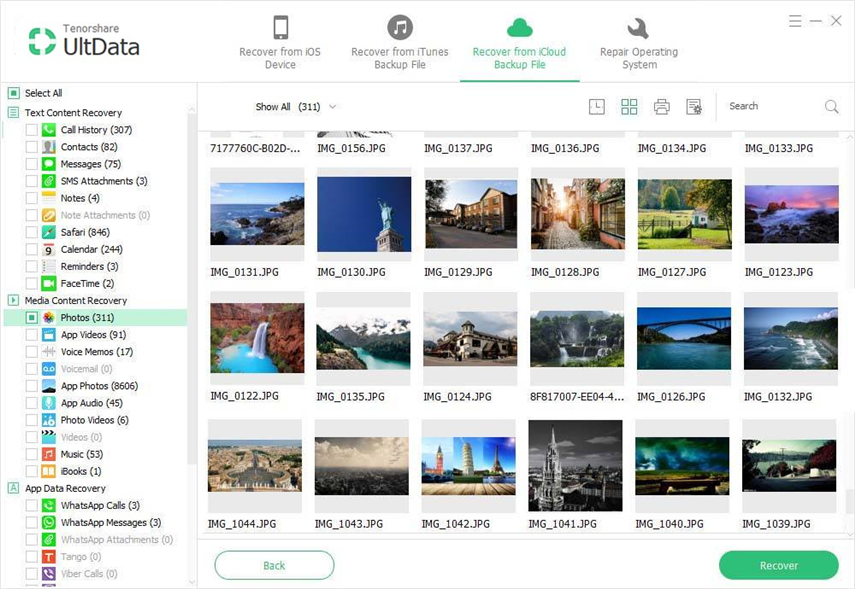
Zhrnutie:
Prístup k vašim fotografiám iCloud na PC je jedným znajlepšie spôsoby, ako udržať svoje fotografie v bezpečí a dokonca ich v prípade potreby ľahko preniesť z jedného zariadenia na druhé. V tomto článku sme sa s vami podelili o niektoré z najlepších spôsobov, ako získať prístup k iCloud Photos na PC. Dúfame, že ste našli perfektný spôsob. Dajte nám vedieť v sekcii nižšie.









